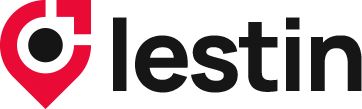手机悬浮窗全解析:助你解锁多任务处理的极致体验
此外,苹果手机还提供了辅助触控功能,与悬浮窗相似。用户可在“设置”中找到“辅助功能”,点击“触控”并开启“辅助触控”,屏幕上会出现白色的小圆点,点击可进行各种操作,例如截屏或返回主屏幕。
华为手机悬浮窗设置华为手机的悬浮窗设置步骤相对详尽,但同样容易掌握:
华为手机的悬浮窗设置步骤相对详尽,但同样容易掌握:
打开设置:在手机桌面找到“设置”应用并点击。
进入应用设置:在设置页面中选择“应用”选项。
开启悬浮窗权限:在“应用”页面下,选择“权限管理”,在权限管理界面找到右上角三个点的图标,点击进入“特殊访问权限”,接着选择“悬浮窗”。在这里,你可以看到手机中所有应用的悬浮窗权限,开启所需应用的悬浮窗功能。比如要开启微信,找到微信后将开关滑至开启状态。
使用悬浮窗:开启悬浮窗权限后,打开该应用时,从屏幕边缘向内滑动,就会出现悬浮窗按钮,点击可调出相应应用的悬浮窗。该窗口同样可随意拖动与调整大小。
小米手机悬浮窗设置小米手机的悬浮窗设置直观简洁:
小米手机的悬浮窗设置直观简洁:
打开设置:点击手机桌面上的“设置”图标。
进入应用设置:选择“应用设置”选项。
开启悬浮窗权限:在应用设置页面,找到需要开启悬浮窗的应用,点击进入详情页后,找到“悬浮窗”权限并打开。
使用悬浮窗:授权后,打开该应用时,从屏幕左上角或右上角向内滑动即可调出悬浮窗。可随意拖拽到任意位置,同时可用双指缩放调整大小。
其他品牌手机悬浮窗设置不同品牌手机的悬浮窗设置方式虽有所差异,但思路大体相同。在设置中找到应用管理或权限管理选项后,开启悬浮窗权限。例如:
不同品牌手机的悬浮窗设置方式虽有所差异,但思路大体相同。在设置中找到应用管理或权限管理选项后,开启悬浮窗权限。例如:
OPPO手机:打开“设置”,选择“应用管理”,进入“悬浮窗管理”,此处可开启或关闭应用的悬浮窗权限。使用时,从屏幕底部向上滑动并停顿,找到需要设置的应用即可。
vivo手机:进入“设置”,选择“应用与权限”,点击“权限管理”,在权限分类下找到“悬浮窗”,并开启相关权限。使用时,从控制中心调出应用图标,长按即可选择悬浮窗。
三、悬浮窗使用小技巧
多悬浮窗应用管理
同时开启多个悬浮窗时,可能导致屏幕显得拥挤,这时,可通过合理拖动和排列悬浮窗,例如将常用的悬浮窗放在边缘,以便轻松操作。
悬浮窗透明度调整
部分手机支持调整悬浮窗透明度,那么在不打扰正在使用的应用的情况下仍可查看悬浮窗内容。在设置中找到“透明度”选项,滑动滑块即可。
自定义悬浮窗功能
部分应用允许用户自定义悬浮窗功能,依据需求设置显示的内容与功能。如在音乐播放器中可将悬浮窗设置成播放/暂停按钮及音量调节条。
多悬浮窗应用管理
同时开启多个悬浮窗时,可能导致屏幕显得拥挤,这时,可通过合理拖动和排列悬浮窗,例如将常用的悬浮窗放在边缘,以便轻松操作。
悬浮窗透明度调整
部分手机支持调整悬浮窗透明度,那么在不打扰正在使用的应用的情况下仍可查看悬浮窗内容。在设置中找到“透明度”选项,滑动滑块即可。
自定义悬浮窗功能
部分应用允许用户自定义悬浮窗功能,依据需求设置显示的内容与功能。如在音乐播放器中可将悬浮窗设置成播放/暂停按钮及音量调节条。
四、悬浮窗的注意事项
避免滥用悬浮窗
使用过多悬浮窗可能会影响用户的正常体验,甚至导致系统卡顿,因此建议用户根据个人需要合理设置。
注意隐私安全
悬浮窗可能显示一些敏感信息,例如通知及来电提示。在使用时,要特别注重保护个人隐私,尽量避免在公共场合使用。
及时关闭不需要的悬浮窗
如不再需要某个悬浮窗,建议及时关闭,以节省系统资源及减少干扰。
避免滥用悬浮窗
使用过多悬浮窗可能会影响用户的正常体验,甚至导致系统卡顿,因此建议用户根据个人需要合理设置。
注意隐私安全
悬浮窗可能显示一些敏感信息,例如通知及来电提示。在使用时,要特别注重保护个人隐私,尽量避免在公共场合使用。
及时关闭不需要的悬浮窗
如不再需要某个悬浮窗,建议及时关闭,以节省系统资源及减少干扰。
结语:悬浮窗,让手机生活更精彩
悬浮窗功能为手机用户带来更加便捷、高效的操作体验。经过这篇攻略的学习,相信你已经掌握了不同手机品牌的悬浮窗设置方式及相关小技巧。未来的使用中,别忘了利用悬浮窗提升你的效率与便捷性,让你的手机生活更加精彩。无论是处理工作事务、享受娱乐时间,还是进行社交互动,悬浮窗都能成为你不二的得力助手。返回搜狐,查看更多